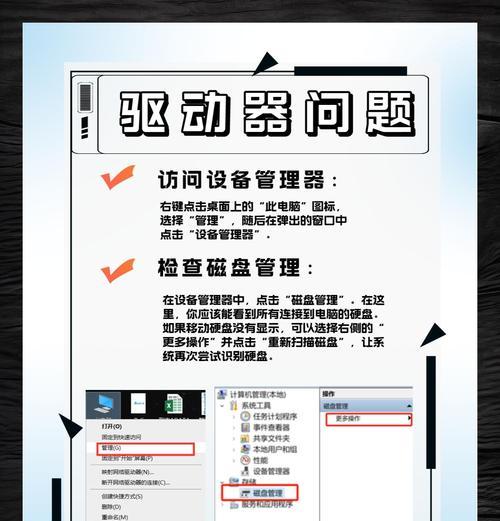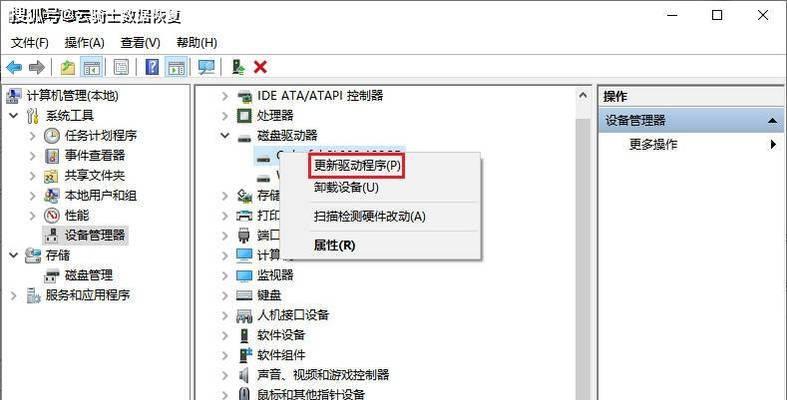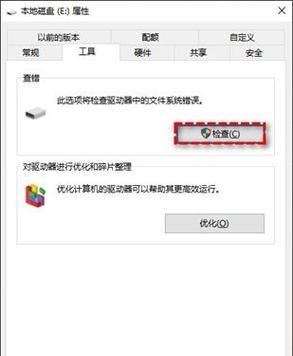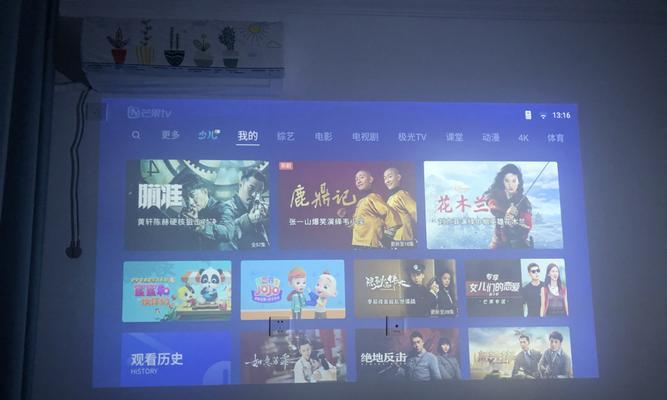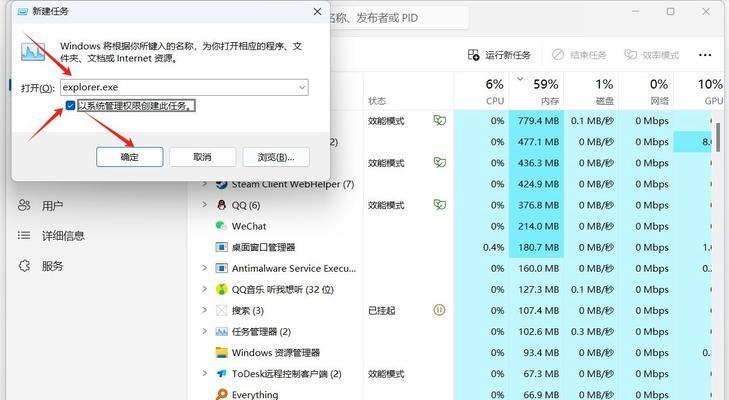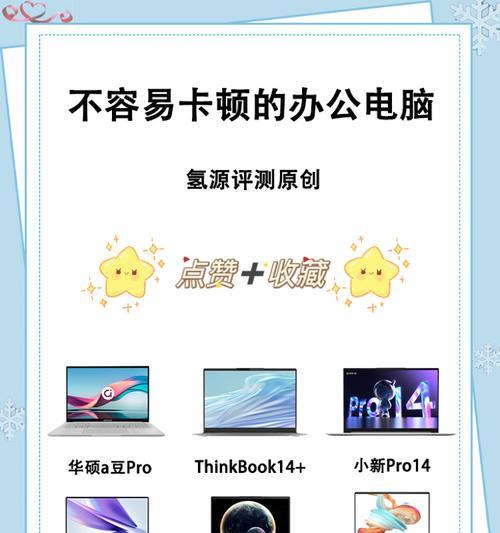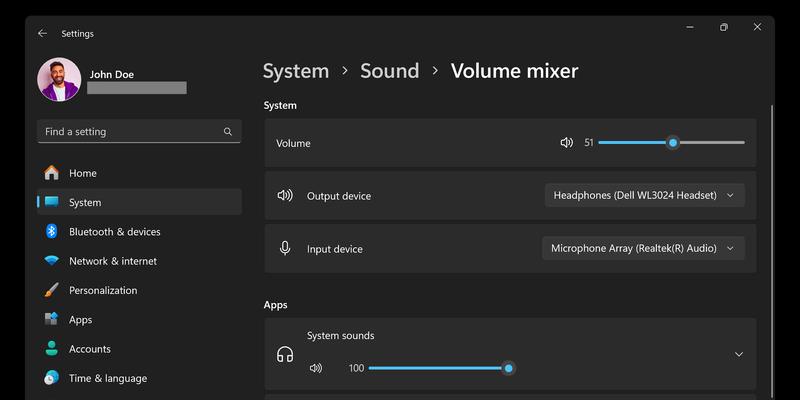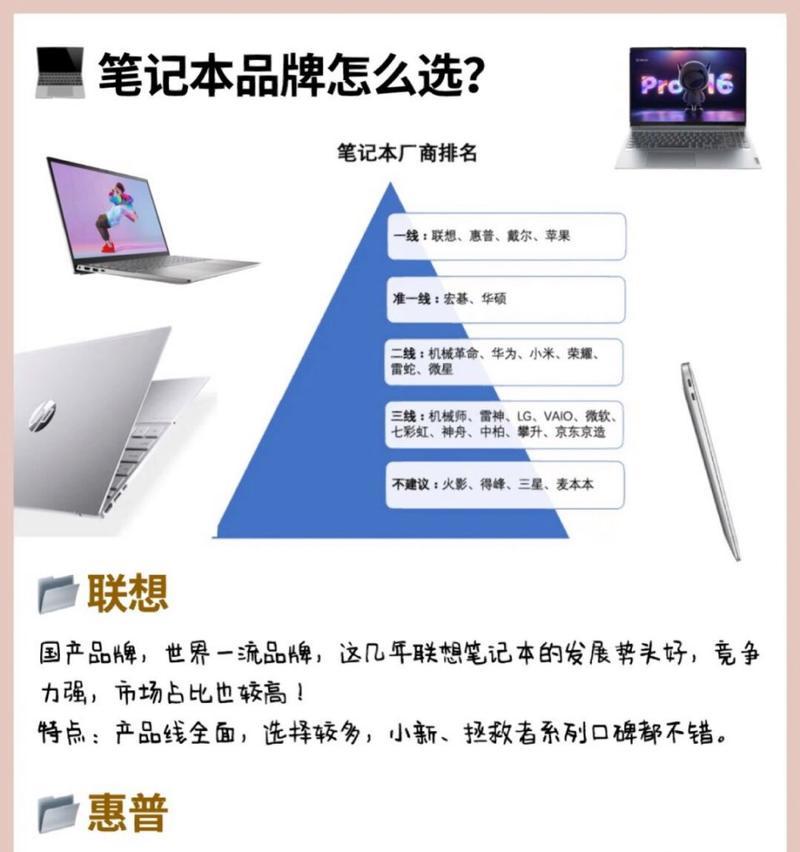您是否在急切地寻找丢失的移动硬盘?是否在电脑上查不到硬盘而感到无助?请不要担心,本文将一步步指导您如何找回移动硬盘,并解决无法识别硬盘的问题。
一、初步检查与准备
1.检查物理连接
在开始寻找硬盘之前,请确保所有硬件连接都是正确的。移动硬盘通常通过USB线连接到电脑。请您检查以下几点:
确认USB数据线和电源线没有损坏,并且已经牢固地连接到电脑和移动硬盘上。
尝试更换USB端口或使用延长线,有的时候接口松动或USB端口故障也会导致硬盘无法被识别。
2.电源与供电
有时硬盘未被识别是因为供电不足:
尝试将移动硬盘直接插入电脑的后置USB端口,这些端口通常供电更稳定。
使用其他电脑或USB充电器供电测试移动硬盘是否正常工作。
3.驱动程序问题
在Windows电脑上,打开“设备管理器”,查看是否有未知设备或存在带有黄色感叹号的设备。
尝试更新USB控制器的驱动程序或重新安装移动硬盘的驱动。
二、详细查找与修复步骤
1.检查文件管理器
在Windows系统中,打开“此电脑”,查看是否可以找到移动硬盘的图标。如果找不到,说明硬盘可能未被系统识别。
在Mac系统中,打开“Finder”,然后选择“设备”,看是否可以找到移动硬盘。
2.使用磁盘管理工具
在Windows系统中,可以打开“磁盘管理”,查看硬盘是否显示在这里。如果显示但未分配盘符,您可以通过右键点击分配一个盘符。
在Mac系统中,打开“磁盘工具”,检查硬盘是否出现在这里,并检查其状态。
3.硬盘检查与修复
如果硬盘在文件管理器和磁盘管理中都无法显示,可能需要执行更深入的检查。
在Windows系统中,可以使用命令提示符,输入`chkdskX:/f`命令(X为移动硬盘的驱动器号)尝试修复文件系统错误。
对于Mac用户,可以使用“磁盘工具”中的“第一帮助”功能尝试修复问题。
4.设备管理器检查
在Windows系统中,打开“设备管理器”,找到并展开“磁盘驱动器”选项,右键点击移动硬盘,选择“启用设备”,看是否能够重新激活硬盘。
5.安全模式下的检测
重启电脑并尝试启动到安全模式,在安全模式下检查移动硬盘是否被识别。
三、高级解决方法
1.数据恢复
如果硬盘被识别,但数据无法读取,建议使用专业的数据恢复软件尝试恢复丢失的文件。
2.硬件损坏与专业修复服务
如果以上方法都无法解决,硬盘可能有硬件损坏。此时,建议送修专业数据恢复服务,以避免数据丢失的风险。
四、常见问题解答
1.移动硬盘不显示任何信息怎么办?
如果移动硬盘在连接后不显示任何信息,可能是因为USB端口或USB连接线有问题,或者是移动硬盘本身存在硬件故障。您可以按照上述步骤进行检查和修复。
2.移动硬盘显示在设备管理器但无法访问数据怎么办?
如果移动硬盘显示在设备管理器却无法访问数据,您可以尝试使用数据恢复软件。若软件也无法恢复数据,那么可能需要专业知识来修复。
3.如何预防移动硬盘丢失问题?
为防止移动硬盘丢失,您可以:
定期备份重要数据。
使用可信赖的品牌和高质量的移动硬盘。
确保在移动硬盘的使用过程中遵循正确的操作流程。
综上所述
丢失移动硬盘或遇到硬盘无法识别的问题时,首先要冷静下来,按照本文提供的步骤进行初步检查和故障修复。如果问题复杂,请及时寻求专业帮助,以避免数据丢失的风险。我们希望您能够顺利解决您的问题,并且在未来能够更好地保护您的数据资产。